このメーカー純正ケースは、もっと早く入手しておくべきでした。ダイビングに使えるガチガチの40m防水なのにケースを装着したまま殆どの操作が可能です。
結論から書くと物理的に使用不能になる入力系統はスムーズリングと、コントロールリングのみです。
あ、もちろんタッチパネルも。
一応、取扱説明書に代替の操作が紹介されてますが、私はもともとスムーズリングもタッチパネルも使ってなかったんで、殆ど制限を受けずに使えるかな?私の場合。
うお、ボタンいっぱい。アイコン見辛く、頭で考えてボタンを押す感じだと難解極まる感じですが、それぞのボタンの高さが違えられてるので慣れれば慣れるほど手探りのみで入力可能になるんでしょう。たぶん。

モードダイヤル、シャッター、ズームレバー、ここの操作性は完璧ですね。ズームレバーなんかは、むしろこのケースを付けてる方が使いやすいw

なんと、コントロールリングに対応するダイヤルがあります。神すぎる。さすがメーカーの純正品だけあります。ちょっと硬いけど頑張って使います。

G1x mark IIはフラッシュがポップアップでかなり上に迫り上がるんですが、なんとそれにも対応しています。逆にいうとこれがこのケースの巨大化の一因になっています^^;
外部レバーでフラッシュをポップアップ可能なんですが、この機能いるかな?最初からポップアップしとけばいいだけなので。

まとめ
G1x mark IIが発売されて3年も経ってる事にびっくりなのですが、このモデルはいまだに現役というか、値段も6万円前後とこなれてきています。
カメラメーカーが専用のウォータープルーフケースを作ってくれるというのは非常にありがたい話でして、上でも書きましたが操作性はなかなかのものです。
1.5インチセンサーのカメラとウォータープルーフケースのセットで8万円前後でダイビング用のカメラが買えるのですからコスパ抜群と言えます。
Canon ウォータープルーフケース WP-DC53
(2025年12月19日 04:41 GMT +09:00 時点 - 詳細はこちら価格および発送可能時期は表示された日付/時刻の時点のものであり、変更される場合があります。本商品の購入においては、購入の時点で当該の Amazon サイトに表示されている価格および発送可能時期の情報が適用されます。)Canon デジタルカメラ Power Shot G1 X Mark II 光学5倍ズーム F値2.0 ブラック PSG1X MARKII
¥54,980 (2025年12月19日 04:41 GMT +09:00 時点 - 詳細はこちら価格および発送可能時期は表示された日付/時刻の時点のものであり、変更される場合があります。本商品の購入においては、購入の時点で当該の Amazon サイトに表示されている価格および発送可能時期の情報が適用されます。)via PressSync






































































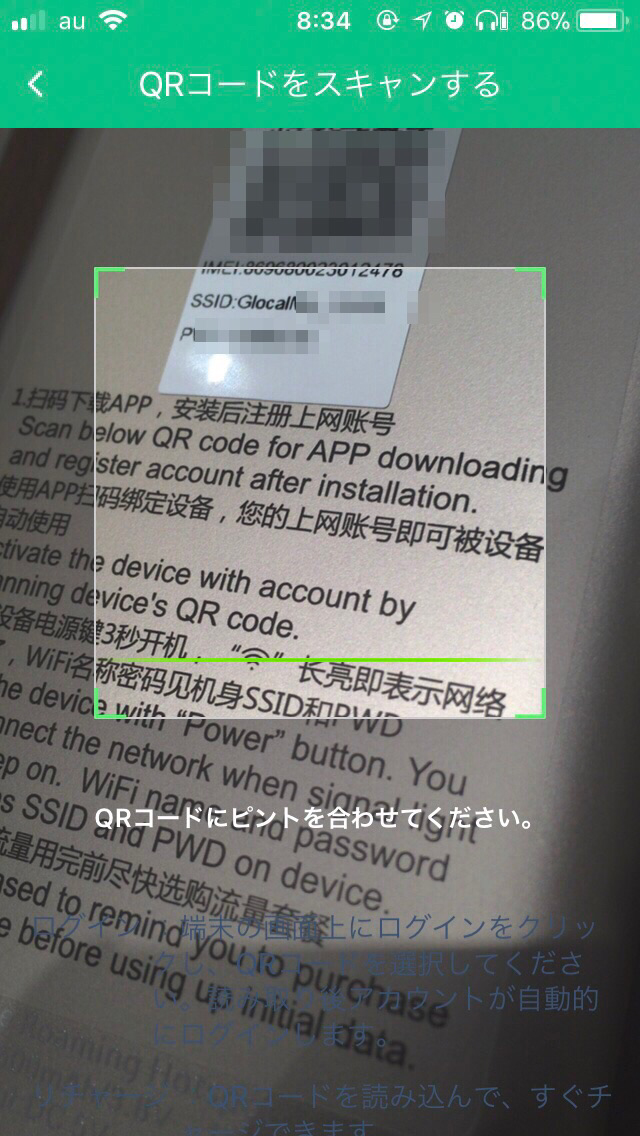
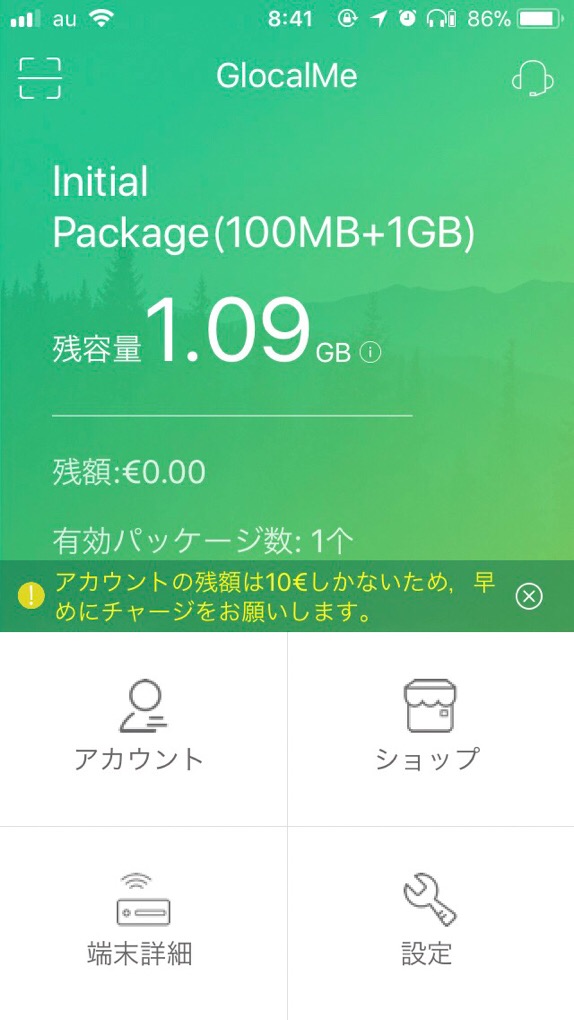
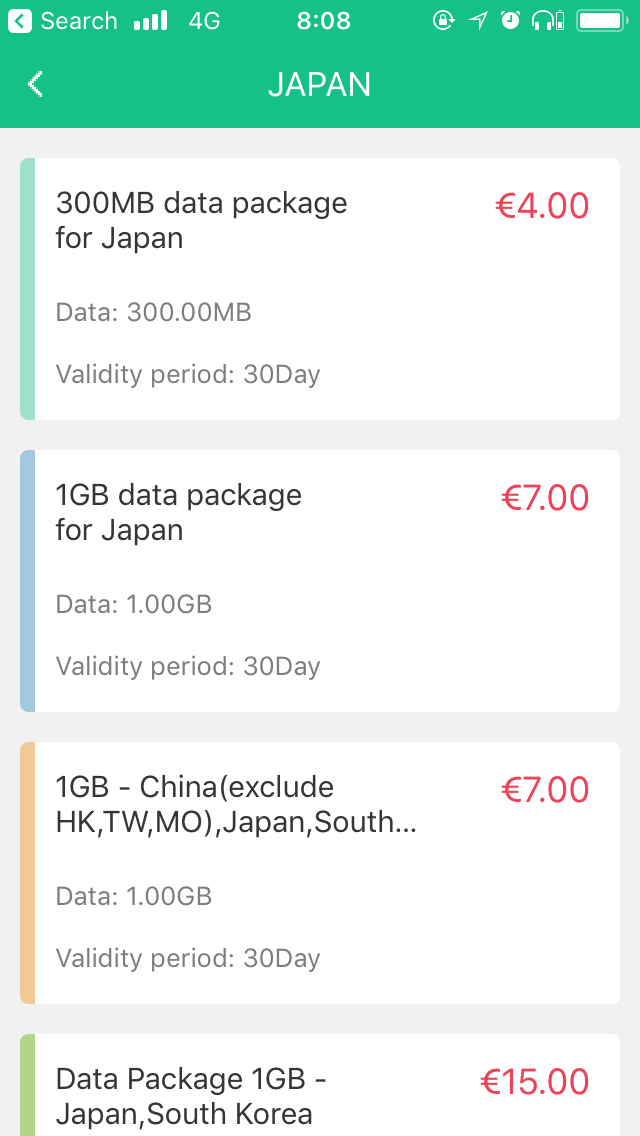
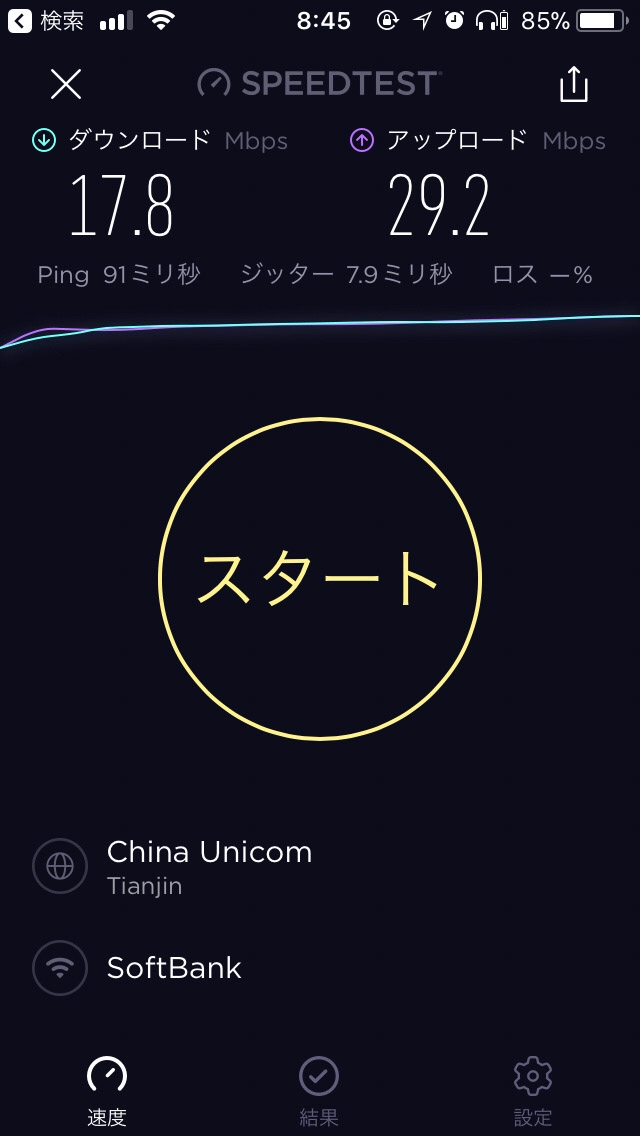


















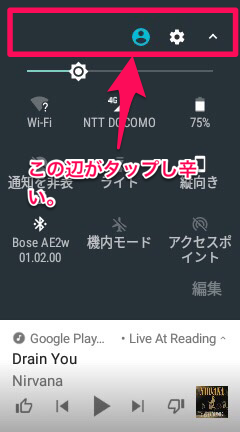
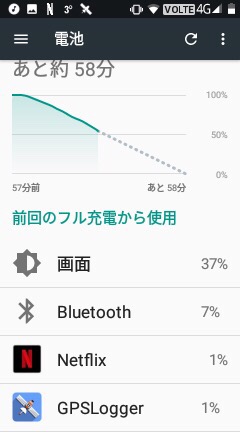
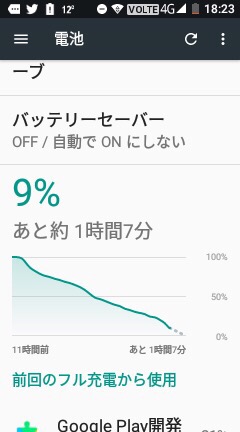

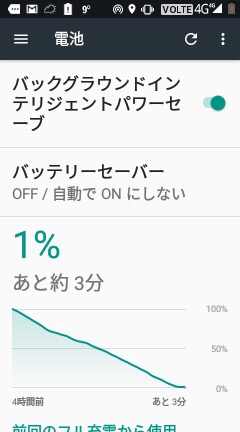
















![摩耗や気候の影響により形状やサイズが変化する可能性がございます。ジョイントしづらくなる場合がございますが、製品に問題はございません。製造ロットの違いにより色味が少し異なる場合がございます。 マット:9枚、フチ:12枚 [本体サイズ] 1枚サイズ:W32×D32×H1.3cm [製造国] 台湾(台湾省/中華民国) [対象] 0ヶ月 ~](https://m.media-amazon.com/images/I/416lKlObsJL._SL160_.jpg)





